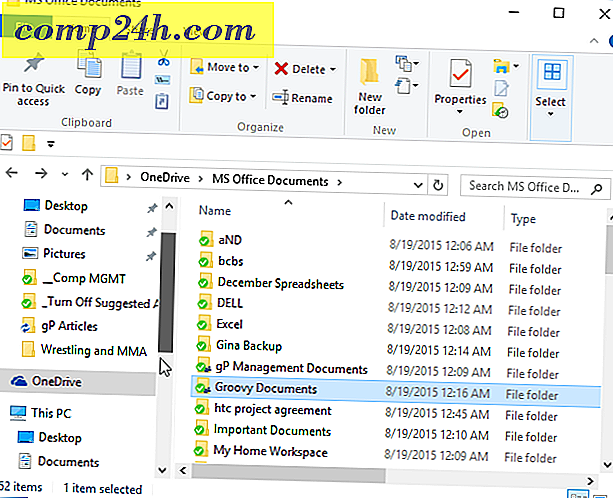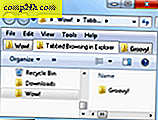Använda AutoRecover-funktionen i Office 2010
 Har du någonsin haft en Office-programkrasch och sedan förlorat hela projektet? Med Office 2010 som aldrig behöver hända igen. När du avslutar en Office 2010-applikation utan att spara, kommer du som standard att få ett dialogfönster som det nedan.
Har du någonsin haft en Office-programkrasch och sedan förlorat hela projektet? Med Office 2010 som aldrig behöver hända igen. När du avslutar en Office 2010-applikation utan att spara, kommer du som standard att få ett dialogfönster som det nedan.

Om du inte sparar din fil eller din fil kraschar kan du återställa den senare med hjälp av standardfunktionerna för automatisk lagring av Office 2010!
Obs! Den här funktionen fungerar bara för följande Office 2010-program:
- Microsoft Word 2010
- PowerPoint 2010
- Excel 2010
För den här guiden använder jag Microsoft Word 2010 så det kommer att vara en liten variation om du använder PowerPoint eller Excel.
Så här återställer du ett Office 2010-dokument, ett kalkylblad eller en presentation som aldrig sparades
1. I din kontorsprogram klickar du på Arkiv> Nyligen och sedan längst ner. Klicka på Återställ obehandlade dokument . *
* Ordalydelsen kan vara olika beroende på vilket Office-program du använder. Exempelvis skulle PowerPoint säga Presentationer istället för Dokument .

2. Välj det dokument du senast arbetade med och sparade inte. Om du tittar på den ändrade Datum kan du hjälpa dig med att hitta den rätta.

3. När du öppnar den osparade filen kommer den att varna dig överst om att detta är en (Autosaved Version) . Också i mitten av dokumentet kommer du att se en varning om att du för närvarande är i en formulärversion och om du inte sparar filen kommer den automatiskt att raderas om 4 dagar.

Det är allt som finns att återställa oskyddade Office 2010-dokument. Nästa ser vi på att återställa en Office 2010-fil som sparats en gång tidigare, men den senaste versionen sparades aldrig.
Återställ Office 2010-filer som tidigare sparats men stängdes utan att spara
4. På fliken Arkiv> Senaste kan du hitta befintliga dokument som nyligen har lagts in men inte sparades senast när de avslutades. Leta efter ( när jag stängde utan att spara ) tagg under filnamnet, det här är den senaste versionen som sparades automatiskt.

Återgå till en tidigare version (AutoSave) av ett Office 2010-dokument, presentation eller kalkylblad
5. Auto-Save-delen av Auto-Recover lagrar automatiskt din fil vid angivna tidsintervaller. För att återgå till en av dessa Auto-spara, klicka på Arkiv> Info och välj sedan en version genom att klicka på Timestamp nära knappen Hantera versioner.
Observera att de tidigare automatiskt sparade versionerna normalt raderas när du stänger filen.

6. Du kan justera hur ofta en Auto-Save (AutoRecover) inträffar, såväl som där de här tillfälliga filerna lagras. Låt oss titta på dem, klicka på Arkiv> Alternativ.

7. I alternativmenyn Klicka på fliken Spara . Här kan du anpassa hur många minuter mellan Auto-Saves och formatet och platsen där filerna sparar. Jag gillar att sätta mina i 3 minuter för att när du verkligen går på något, är 3 minuter arbete en ganska stor sak att förlora.

Totalt AutoRecover är en groovy funktion av Office 2010 under PowerPoint, Word och Excel . Det har sparat min rumpa några gånger och förhoppningsvis nu att du vet hur du använder den kan det hjälpa dig och dina kollegor!